
Οι επιτραπέζιοι υπολογιστές των Windows μας επιτρέπουν να εργαζόμαστε με εφαρμογές πλήρους οθόνης στον ίδιο υπολογιστή χωρίς να χρειάζεται να μεγιστοποιήσουμε και να ελαχιστοποιήσουμε τις εφαρμογές που θέλουμε να χρησιμοποιήσουμε εκείνη τη στιγμή. Σε κάθε επιφάνεια εργασίας μπορούμε να ανοίξουμε όσες εφαρμογές θέλουμε, εφαρμογές που θα διατηρούν πάντα την καθιερωμένη τάξη.
Εάν αλλάζουμε μεταξύ επιτραπέζιων υπολογιστών, οι εφαρμογές θα εξακολουθούν να βρίσκονται στο ίδιο μέρος, το οποίο Μας επιτρέπει να χρησιμοποιούμε διαφορετικές εφαρμογές ταυτόχρονα στην οθόνη ολοκληρώστε ή διαιρέστε απλά αλλάζοντας την επιφάνεια εργασίας στην οποία βρισκόμαστε. Όταν ο αριθμός των γραφείων που έχουμε είναι πολύ υψηλός, το καλύτερο που μπορούμε να κάνουμε είναι να τα ονομάσουμε.
Δίνοντας σε κάθε επιφάνεια εργασίας ένα διαφορετικό όνομα, μπορούμε πιο γρήγορα και εύκολα να αναγνωρίσετε ποιες εφαρμογές βρίσκονται σε αυτό, μια φανταστική μέθοδος αν έχουμε πολλές εφαρμογές ανοιχτές μαζί αλλά δεν τη χρησιμοποιούμε συνεχώς, είναι εκεί για να γράψουν κάτι, να κάνουν αναζήτηση ... αλλά πρέπει να είναι εκεί.
Πώς να μετονομάσετε επιτραπέζιους υπολογιστές των Windows
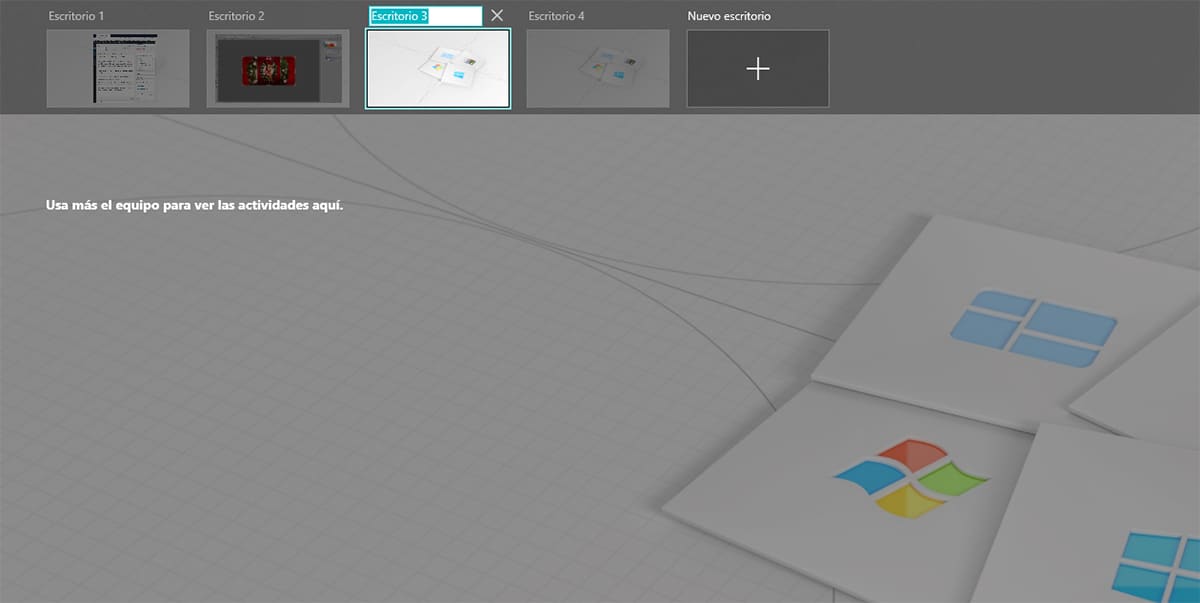
- Για να αλλάξετε το όνομα των επιτραπέζιων υπολογιστών των Windows, το πρώτο πράγμα που πρέπει να κάνετε είναι να αποκτήσετε πρόσβαση στην προβολή εργασιών μέσω του κουμπιού στα δεξιά του πλαισίου αναζήτησης Cortana.
- Στη συνέχεια, πρέπει να τοποθετήσουμε το ποντίκι πάνω από το όνομα της επιφάνειας εργασίας που θέλουμε να μετονομάσουμε και να πατήσουμε δύο φορές για να εισαγάγουμε το όνομα που μας δείχνει αυτήν τη στιγμή.
- Τέλος, πατάμε Enter για να ελέγξουμε πώς είναι διαθέσιμο το νέο όνομα που έχουμε δημιουργήσει στην επιφάνεια εργασίας.
Πώς να αλλάζετε γρήγορα μεταξύ επιτραπέζιων υπολογιστών
Ενώ είναι αλήθεια ότι μέσω του κουμπιού "Προβολή εργασιών" μπορούμε να αλλάξουμε γρήγορα μεταξύ των διαφορετικών επιτραπέζιων υπολογιστών που έχουμε δημιουργήσει στον υπολογιστή μας, εάν έχουμε δημιουργήσει μια παραγγελία στη δημιουργία τους, μπορούμε να αλλάξουμε γρήγορα μεταξύ τους μέσω της συντόμευσης πληκτρολογίου Ctrl + πλήκτρο Windows + ημερομηνία προς τα δεξιά ή προς τα αριστερά, ανάλογα με το πού βρίσκεται η επιφάνεια εργασίας.